교육 디바이스 등록 계획
디바이스를 등록하는 방법을 이해하고 결정하면 프로필 및 애플리케이션을 대상으로 하는 데 사용할 그룹을 만드는 방법을 이해하는 데 도움이 됩니다.
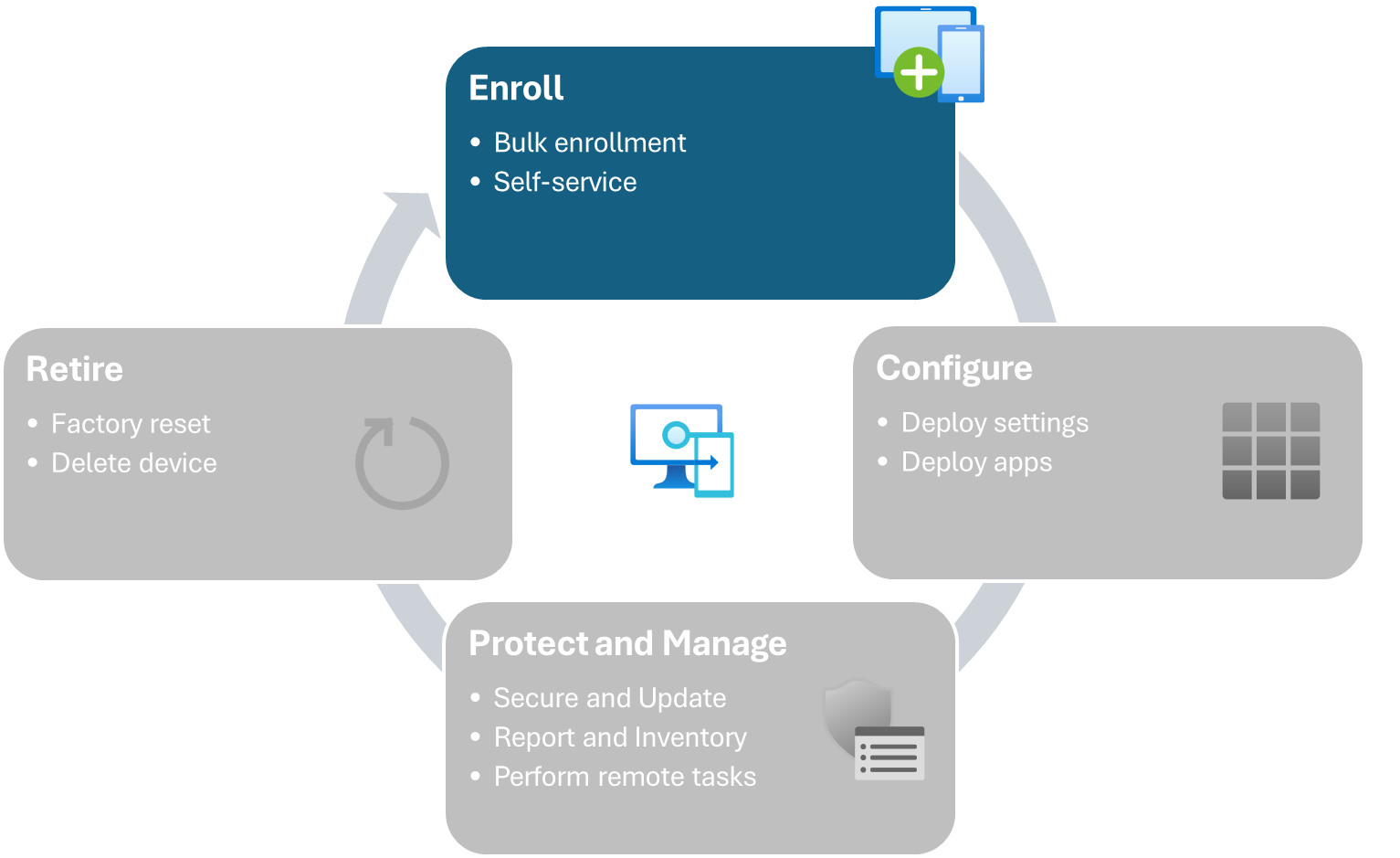
등록 유형 개요
Windows 디바이스를 Microsoft Entra ID 조인하고 Intune 등록 및 관리하기 위한 세 가지 기본 방법이 있습니다.
- Microsoft Entra 조인을 통한 자동 Intune 등록은 사용자가 OOBE(기본 제공 환경)에 있는 디바이스를 처음 켜고 Microsoft Entra ID 조인 옵션을 선택할 때 발생합니다. 이 시나리오에서 사용자는 데스크톱에 도달하기 전에 특정 Windows 기능을 사용자 지정할 수 있으며 디바이스의 로컬 관리자가 됩니다. 이 옵션은 교육 디바이스에 이상적인 등록 방법이 아닙니다.
- 프로비저닝 패키지를 사용하여 자동 Intune 등록 프로비저닝 패키지는 Windows 디바이스를 설정하는 데 사용할 수 있는 파일이며, Wi-Fi 네트워크에 연결하고 Microsoft Entra 테넌트를 조인하는 정보를 포함할 수 있습니다. 프로비저닝 패키지는 학교 PC 설정 또는 Windows 구성 Designer 애플리케이션을 사용하여 만들 수 있습니다. 이러한 파일은 학교 장치의 바탕 화면에서 사용하거나 USB 플래시 드라이브에 저장하고 OOBE(기본 제공 환경) 동안 다른 장치에 배포하여 사용할 수 있습니다.
- Windows Autopilot을 사용한 자동 Intune 등록 Windows Autopilot은 기본 제공 환경을 구성하여 가벼운 터치 또는 제로 터치 배포 시나리오를 가능하게 하는 클라우드 서비스의 컬렉션입니다. 필요에 따라 사전 프로비전된 배포에 Windows Autopilot 을 사용하여 필요한 앱 및 설정으로 Windows Autopilot 등록 디바이스를 등록하여 학생이 받을 때 학교 사용을 거의 준비할 수 있습니다. 학생들은 Wi-Fi 연결하고 나머지 설정 단계를 완료하기만 하면 됩니다.
팁
BYOD(Bring Your Own Device) 또는 공동 관리를 사용하는 등록에 대한 자세한 내용은 등록 가이드: Microsoft Intune Windows 클라이언트 디바이스 등록을 참조하세요.
프로비저닝 패키지 개요
프로비저닝 패키지(.ppkg)는 구성 설정을 포함하는 파일이며 새 이미지를 설치하지 않고 Windows 클라이언트 디바이스를 빠르고 효율적으로 구성하는 데 사용됩니다. 이 방법을 사용하면 학생이 사용하기 시작할 때 학교 디바이스에 표준 앱 및 설정 집합이 있는지 확인할 수 있습니다. 자세한 내용은 패키지 프로비전 개요를 참조하세요.
팁
사용자 지정 OS 이미지를 사용하여 초기 앱 및 설정을 구성하는 경우에도 Microsoft Intune 디바이스를 등록하기 위한 목적으로 프로비저닝 패키지 또는 Autopilot을 사용할 수 있습니다.
Windows 구성 Designer 또는 학생용 PC 설정 앱을 사용하여 프로비저닝 패키지를 만들 수 있습니다. 두 도구 모두 패키지를 만드는 방법을 안내합니다. 자세한 내용은 다음 항목을 참조하세요.
프로비저닝 패키지(PPKG)를 만든 후에는 하나 이상의 USB 드라이브에 복사하여 디바이스에 삽입하고 전원을 켜 프로비전 프로세스를 시작할 수 있습니다.
디바이스는 프로비전 후 백그라운드에서 계속 동기화됩니다. 등록 상태 페이지에서 프로비저닝 진행률을 추적하여 모든 필수 모바일 디바이스 관리 정책 및 앱이 학생 사용 전에 전달되도록 합니다. 자세한 모범 사례는 다음 표를 참조하세요.
| 시나리오 | 고려 사항 |
|---|---|
| 디바이스를 다시 사용하거나 문제를 해결해야 합니다. | 해당 디바이스를 다시 설정하고 등록하려면 프로비저닝 패키지를 다시 적용해야 합니다. 또는 Microsoft Intune 등록을 유지하고 기존 프로비저닝 패키지를 디바이스에 다시 적용하는 Windows Autopilot Reset을 사용할 수 있습니다. Windows Autopilot 재설정을 사용하려면 Autopilot에 디바이스를 등록할 필요가 없습니다. |
| Microsoft Intune 디바이스를 대량 등록하려고 합니다. | 대량 등록 토큰은 만든 후 180일 후에 만료됩니다. 동일한 프로비저닝 패키지를 계속 사용하려면 만료되기 전에 토큰을 업데이트합니다. 토큰이 만료되면 토큰을 업데이트하거나 새 프로비저닝 패키지를 만들어야 합니다. |
| 한 번에 둘 이상의 디바이스를 프로비전하려고 합니다. | 프로비저닝 패키지를 여러 USB 플래시 드라이브에 복사합니다. |
Windows Autopilot 개요
Windows Autopilot은 새 학교 디바이스의 설정 및 구성을 간소화하는 데 사용할 수 있는 기술 모음입니다. 이 방법을 사용하면 이미징이 필요하지 않습니다. Windows Autopilot을 사용하여 디바이스를 설정하려면 다음을 수행합니다.
- Microsoft Intune 관리 센터 또는 파트너 센터에서 Autopilot에 디바이스를 등록합니다.
- Autopilot 배포 프로필, ESP(등록 상태 페이지) 프로필, 앱 및 정책을 만들고 할당합니다.
Autopilot을 구성하는 방법에 대한 지침은 Windows Autopilot을 참조하세요.
iOS 디바이스를 Microsoft Entra ID 조인하고 Intune 등록 및 관리하기 위한 세 가지 기본 방법이 있습니다.
- 회사 포털 등록합니다. 등록은 사용자가 회사 포털 앱을 사용하여 수행합니다. 사용자가 앱 스토어에서 회사 포털 앱을 다운로드하여 설치한 다음, 회사 포털 열고 지침에 따라 디바이스를 등록합니다. 디바이스가 개인 소유권으로 등록됩니다. 이 옵션은 교육 디바이스에 이상적인 등록 방법이 아닙니다.
- 자동화된 디바이스 등록을 사용하여 등록합니다. 자동화된 디바이스 등록은 Apple School Manager에서 organization 설정을 적용하고 IT가 디바이스와 물리적으로 상호 작용할 필요 없이 디바이스를 등록합니다. iPhone 및 iPad는 직원과 학생에게 직접 배송할 수 있습니다. 디바이스를 켜면 Apple 설치 도우미가 설정 및 등록을 안내합니다. 디바이스는 사용자 선호도를 사용하여 한 사용자와 함께 사용하거나 공유 디바이스 시나리오에 대한 사용자 선호도 없이 구성할 수 있습니다.
- Apple Configurator에 등록합니다. Mac의 Apple Configurator를 사용하여 하나 이상의 iPhone 또는 iPad에 등록 정보를 포함한 구성을 적용할 수 있습니다. 이 시나리오는 디바이스가 Apple School Manager에 등록되지 않았거나(예: 기증된 디바이스) IT에서 디바이스에 물리적으로 액세스할 수 없는 경우에 가장 적합합니다.
팁
등록 및 올바른 옵션 선택에 대한 자세한 내용은 등록 가이드: Microsoft Intune iOS 및 iPadOS 디바이스 등록을 참조하세요.
등록 방법 선택
Windows Autopilot 및 프로비저닝 패키지 는 일반적으로 학교 환경에서 가장 효율적인 Windows 등록 방법입니다.
다음 표에서는 각 Windows 프로비저닝 메서드에서 지원하는 기능에 대한 자세한 정보를 제공합니다. 기능 열을 사용하여 학교 환경 및 설정 요구 사항을 식별합니다. 확인 표시(✔️)는 프로비저닝 메서드가 기능 또는 기능을 지원한다는 것을 의미합니다. X(❌)는 프로비전 메서드가 지원하지 않음을 의미합니다.
| 구성 필요 | 프로비전 패키지 | Windows Autopilot |
|---|---|---|
| 사용자 지정 OS 이미지를 적용합니다. | ✔️ | ✔️ 이미지를 적용한 후 디바이스는 OOBE 모드로 유지되어야 합니다. |
| 디바이스를 대량 등록합니다. | ✔️ | ✔️ |
| IT 부서 또는 직원이 디바이스를 프로비전할 수 있도록 허용합니다. | ✔️ 이 방법을 사용하려면 사용자 또는 IT 직원이 디바이스의 받은 편지함을 해제하고, 디바이스를 켜고, 디바이스를 구성해야 합니다. |
✔️ 이 방법은 IT 직원의 제한된 참여에 최적화되어 있으므로 학생과 교사는 디바이스의 받은 편지함을 해제하고 디바이스를 켜고 초기 구성을 완료할 수 있습니다. |
| OEM은 사용자를 대신하여 디바이스를 등록할 수 있습니다. | ❌ | ✔️ OEM 공급자는 먼저 Windows Autopilot 서비스에 디바이스 ID를 등록해야 합니다. IT 참여 및 최종 사용자 프로비저닝 시간을 더 줄이기 위해 디바이스를 미리 프로비전할 수 있습니다. |
| Microsoft 파트너 또는 CSP(클라우드 서비스 공급자) 파트너는 사용자를 대신하여 디바이스를 등록할 수 있습니다. | ✔️ | ✔️ 파트너는 먼저 Windows Autopilot 서비스에 디바이스 ID를 등록해야 합니다. IT 참여 및 최종 사용자 프로비저닝 시간을 더 줄이기 위해 디바이스를 미리 프로비전할 수 있습니다. |
| 공유 디바이스를 설정합니다. | ✔️ | ✔️ 공유 디바이스 시나리오에 Windows Autopilot 자체 배포 모드를 사용하는 것이 좋습니다. 개별 사용자에 대한 디바이스를 설정하려면 Windows Autopilot 사용자 기반 모드를 사용합니다. |
| 단일 사용자에 대한 디바이스를 설정합니다. | ✔️ 기본 사용자가 할당되지 않았습니다. |
✔️ Windows Autopilot 사용자 기반 모드에서 지원됩니다. 공유 디바이스를 설정하려면 Windows Autopilot 자체 배포 모드를 사용합니다. |
| 앱을 추가합니다. | ✔️ 배포 중에 배포 시간과 네트워크 부하를 줄이기 위해 프로비저닝 패키지에 Win32 앱을 추가할 수 있습니다. Win32 앱에는 자동 설치가 필요합니다. |
✔️ 모든 앱 유형에서 잘 작동합니다. Win32 앱에는 자동 설치가 필요합니다. 배포 중에 배포 시간과 네트워크 부하를 더 줄이기 위해 디바이스를 미리 프로비전할 수 있습니다. |
| 디바이스는 로그인할 준비가 되었으며 수업 첫날에 사용할 수 있습니다. | ✔️ | ❌ 학생은 디바이스를 연결하여 Wi-Fi 나머지 설정 단계를 완료해야 합니다. 최종 사용자 프로비저닝 시간을 더 줄이기 위해 디바이스를 미리 프로비전할 수 있습니다. |
자동화된 디바이스 등록 은 일반적으로 학교 환경에 가장 효율적인 iOS 등록 방법입니다.
다음 표에서는 각 iOS 프로비저닝 메서드에서 지원하는 기능에 대한 자세한 정보를 제공합니다. 기능 열을 사용하여 학교 환경 및 설정 요구 사항을 식별합니다. 확인 표시(✔️)는 프로비저닝 메서드가 기능 또는 기능을 지원한다는 것을 의미합니다. X(❌)는 프로비전 메서드가 지원하지 않음을 의미합니다.
| 구성 필요 | 회사 포털 | 자동화된 장치 등록 | Apple Configurator |
|---|---|---|---|
| 디바이스를 대량 등록합니다. | ❌ | ✔️ | ✔️ |
| IT 부서 또는 직원이 디바이스를 프로비전할 수 있도록 허용합니다. | ✔️ | ✔️ | ❌ |
| 디바이스는 사용자가 없거나 공유됩니다. | ❌ | ✔️ | ✔️ |
| 파트너는 사용자를 대신하여 디바이스를 등록할 수 있습니다. | ❌ | ✔️ | ✔️ |
| Apple School Manager 없이 등록합니다. | ✔️ | ❌ | ✔️ |
| 디바이스는 로그인할 준비가 되었으며 수업 첫날에 사용할 수 있습니다. | ❌ | ✔️ | ✔️ |